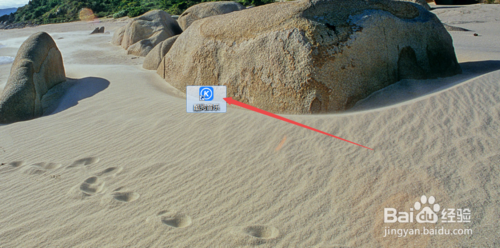
打开之后,播放一首音乐,发现播放了,但是没有声音。
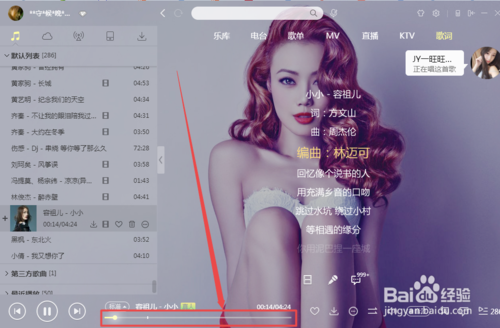
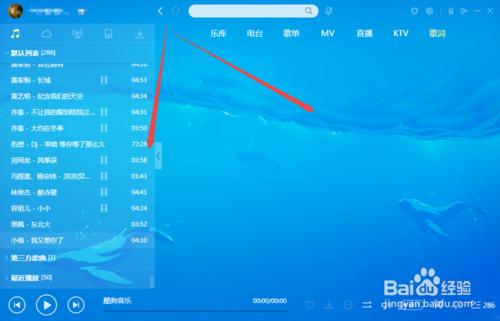
那就只能一一排查了:
右击桌面上的 计算机 ,在出现的菜单中点击 管理 选项,在打开的页面中点击左侧的 设备管理器 ,在右侧的页面中找到扬声器,可以看到它们是已经驱动了的,运作正常,这说明驱动没有问题。
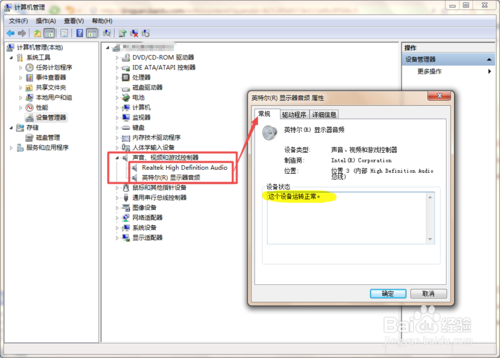
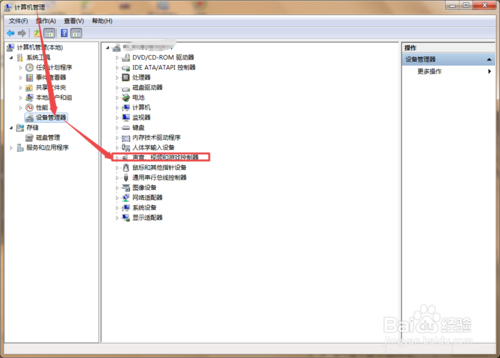
然后看看酷狗音乐播放器本身,点击页面右侧的 主菜单(齿轮) 图标,在出现的菜单中点击 设置 选项,然后在打开的页面中点击左侧的 音效设置 选项。
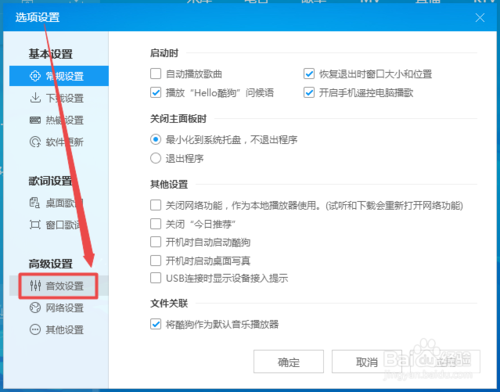
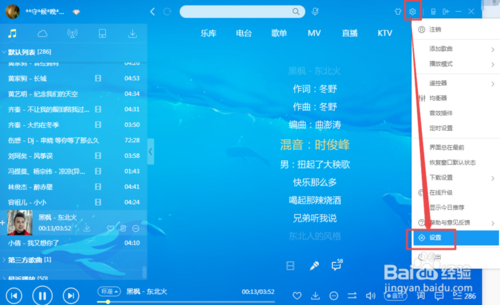
然后在打开的页面中查看 音频输出 ,看看它是不是使用系统驱动了的扬声器,这里可以看到是使用系统驱动了的扬声器,这也没有问题。
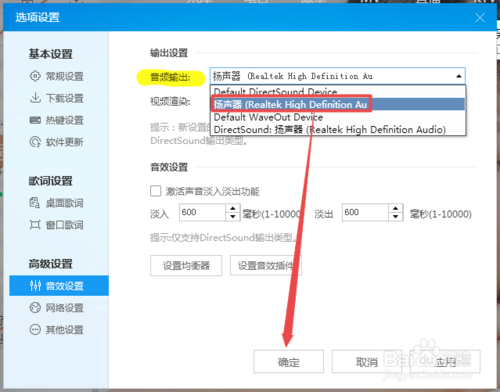
然后按下键盘的 win+X 快捷键,在打开的 windows移动中心 页面中看看 音量 有没有被调为静音,也可以看看右下角的 扬声器 图标,看看有没有被调为静音,可以看到,也没有。
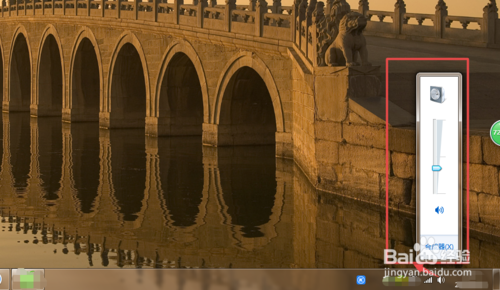
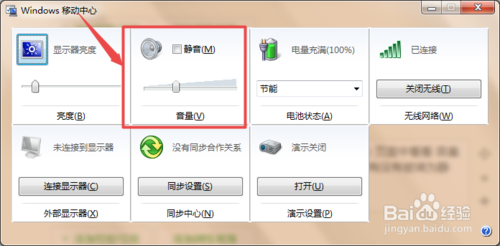
点击了右下角的 扬声器 图标,在出现的小窗口中点击 合成器 选项,然后在打开的页面中可以看到 酷狗 静音了,点击一下那小喇叭,这时候发现酷狗可以正常播放了。一一排查,总能解决问题的。
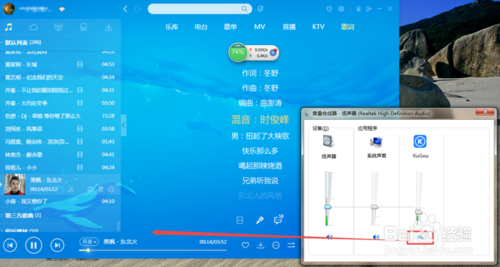
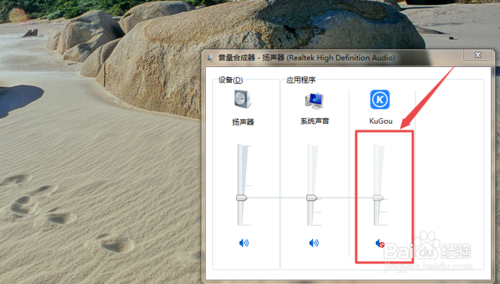
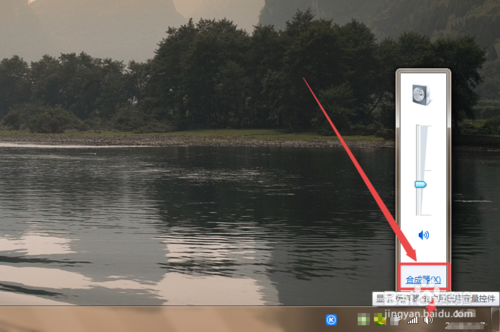

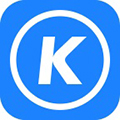










 相关攻略
相关攻略
 近期热点
近期热点
 最新攻略
最新攻略